Kada pokrenete Microsoft PowerPoint, sličice slajdova se po automatizmu prikazuju u levom delu prozora. PowerPoint vam omogućava da te sličice sakrijete, prikažete ili im promenite veličinu. U nastavku teksta, objasnićemo vam kako to da uradite.
Upravljanje sličicama slajdova
Svako od nas ima sopstveni način rada. Neki korisnici preferiraju da imaju prikazane sličice slajdova jer im one pomažu da brzo naprave pregled prezentacije ili da se jednostavno kreću između slajdova prilikom editovanja. S druge strane, drugima ove sličice mogu da smetaju i da ih ometaju, pa bi radije da ih sakriju ili smanje njihovu veličinu. Srećom, oba postupka su relativno jednostavna.
Pokrenite PowerPoint. Po defaultu, trebalo bi da budete u „Normalnom“ prikazu. Ako to nije slučaj, kliknite na karticu „Prikaz“ (View), a zatim na dugme „Normalno“.
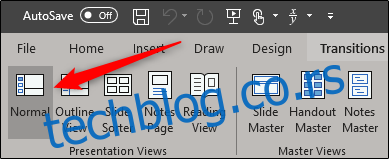
U „Normalnom“ prikazu, sličice slajdova će se pojaviti na levoj strani ekrana.
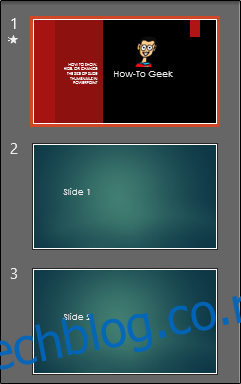
Da biste smanjili veličinu sličica, kliknite i povucite liniju razdvajanja ulevo.
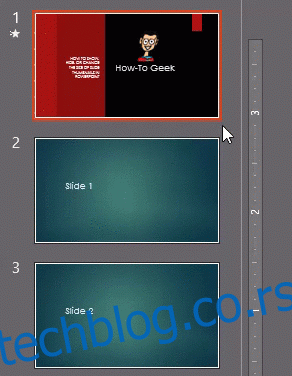
Što više povlačite liniju razdvajanja ulevo, sličice postaju manje. Ukoliko želite da potpuno sakrijete sličice, povlačite liniju ulevo dok one ne nestanu.
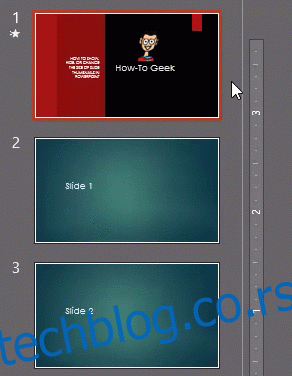
Ako ste sakrili sličice, a želite ponovo da ih prikažete, kliknite na strelicu koja se nalazi iznad teksta „Sličice“ na levoj strani prozora.
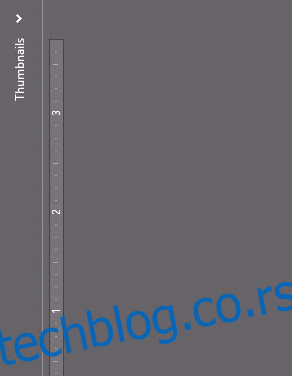
Da biste povećali veličinu sličica, kliknite i povucite liniju razdvajanja udesno.
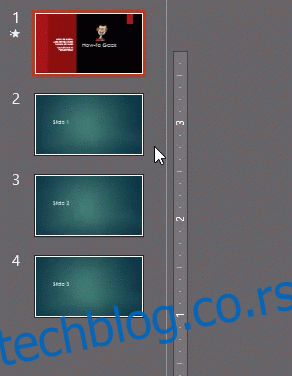
Postoji i drugi, brzi način za promenu veličine sličica. Pređite kursorom miša preko dela sa sličicama, a zatim koristite točkić na mišu, držeći pritom taster Ctrl. Ipak, pomoću ove metode nećete moći potpuno da sakrijete sličice.
Promena podrazumevanog prikaza PowerPoint-a
Ukoliko često skrivate sličice slajdova dok radite u PowerPoint-u, možete da razmislite o promeni podrazumevanog prikaza u kojem se otvara program.
Da biste to uradili, kliknite na karticu „Datoteka“ (File), a zatim na „Opcije“ (Options) na dnu levog panela.
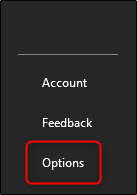
Otvoriće se prozor „PowerPoint opcije“. Izaberite „Napredno“ (Advanced).
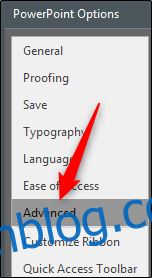
Skrolujte naniže do dela sa nazivom „Prikaz“ (Display), a zatim kliknite na strelicu pored opcije „Otvori sve dokumente koristeći ovaj prikaz“ (Open all documents using this view) kako biste otvorili meni sa opcijama.
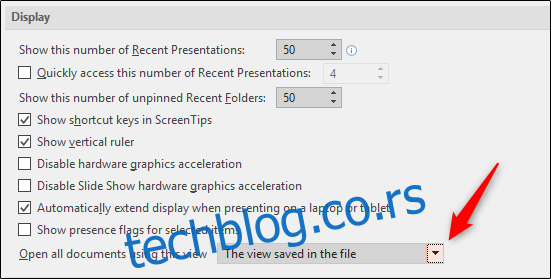
Izaberite željeni stil prikaza iz menija. Postoji veliki broj različitih opcija, a neke od njih ne uključuju prikaz sličica slajdova.
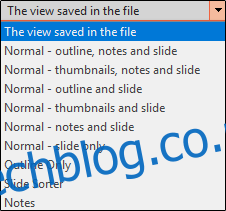
Na kraju, kliknite na „OK“ kako biste potvrdili promene. PowerPoint će se otvarati u izabranom prikazu prilikom svakog narednog pokretanja.